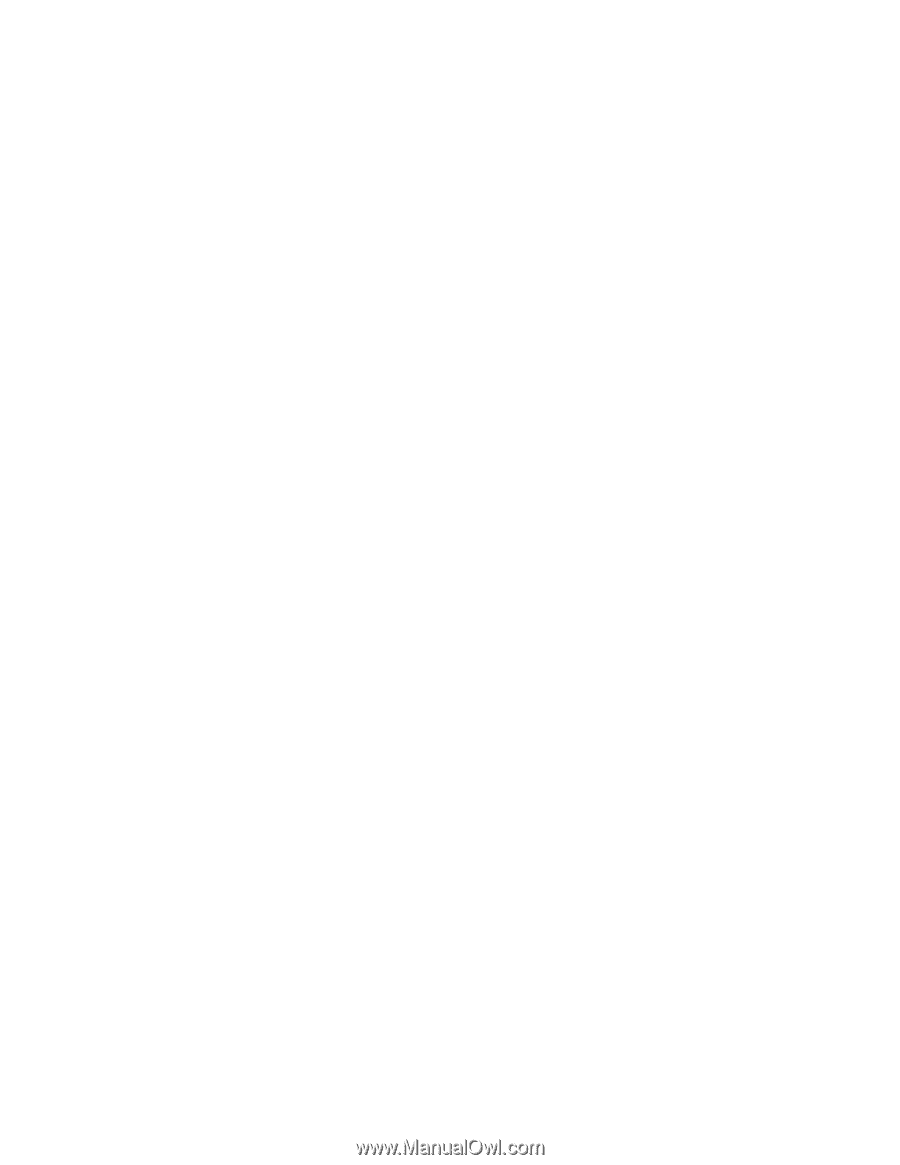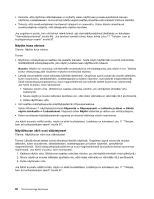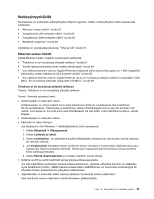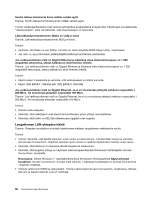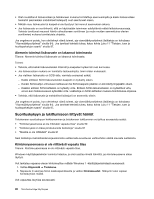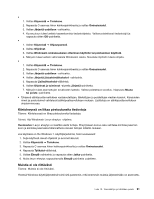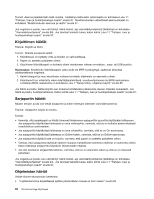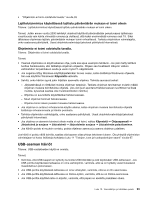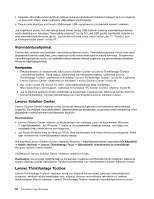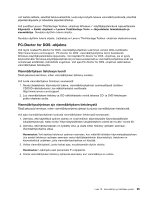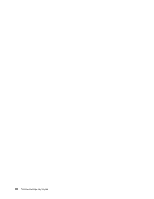Lenovo ThinkCentre Edge 91 (Finnish) User Guide - Page 103
Kiintolevyssä on liikaa pirstoutuneita tiedostoja, Muistia ei ole riittävästi
 |
View all Lenovo ThinkCentre Edge 91 manuals
Add to My Manuals
Save this manual to your list of manuals |
Page 103 highlights
• 1. Valitse Käynnistä ➙ Tietokone. 2. Napsauta C-asemaa hiiren kakkospainikkeella ja valitse Ominaisuudet. 3. Valitse Järjestä uudelleen -vaihtoehto. 4. Kuvaruutuun tulee luettelo tarpeettomista tiedostolajeista. Valitse poistettavat tiedostolajit ja napsauta sitten OK-painiketta. • 1. Valitse Käynnistä ➙ Ohjauspaneeli. 2. Valitse Ohjelmat. 3. Valitse Windowsin ominaisuuksien ottaminen käyttöön tai poistaminen käytöstä. 4. Näkyviin tulee luettelo valinnaisista Windowsin osista. Noudata näyttöön tulevia ohjeita. • 1. Valitse Käynnistä ➙ Tietokone. 2. Napsauta C-asemaa hiiren kakkospainikkeella ja valitse Ominaisuudet. 3. Valitse Järjestä uudelleen -vaihtoehto. 4. Valitse Järjestä järjestelmätiedostot -vaihtoehto. 5. Napsauta Lisävaihtoehdot-välilehteä. 6. Valitse Ohjelmat ja toiminnot -alueella Järjestä-painiketta. 7. Näkyviin tulee asennettujen sovellusten luettelo. Valitse poistettava sovellus. Napsauta Muuta tai poista -painiketta. • Tyhjennä sähköpostisovelluksen vastaanotettujen, lähetettyjen ja poistettujen viestien kansiot. Kansioiden nimet ja poistotoimet vaihtelevat sähköpostisovelluksen mukaan. Lisätietoja on sähköpostisovelluksen ohjetoiminnossa. Kiintolevyssä on liikaa pirstoutuneita tiedostoja Tilanne: Kiintolevyssä on liikaa pirstoutuneita tiedostoja. Toimet: Aja Windowsin Levyn eheytys -ohjelma. Huomautus: Levyn eheytys voi kestää useita tunteja. Eheytykseen kuluva aika vaihtelee kiintolevyaseman koon ja kiintolevyasemassa tallennettuina olevien tietojen määrän mukaan. Jos käytössä on the Windows 7 -käyttöjärjestelmä, toimi seuraavasti: 1. Sulje käytössä olevat ohjelmat ja avoimet ikkunat. 2. Valitse Käynnistä ➙ Tietokone. 3. Napsauta C-asemaa hiiren kakkospainikkeella ja valitse Ominaisuudet. 4. Napsauta Työkalut-välilehteä. 5. Valitse Eheytä-vaihtoehto ja napsauta sitten Jatka-painiketta. 6. Aloita levyn eheytys napsauttamalla Eheytä-painiketta uudelleen. Muistia ei ole riittävästi Tilanne: Muistia ei ole riittävästi. Yleensä Windows-käyttöjärjestelmä toimii sitä paremmin, mitä enemmän muistia järjestelmään on asennettu. Luku 10. Vianmääritys ja häiriöiden poisto 91